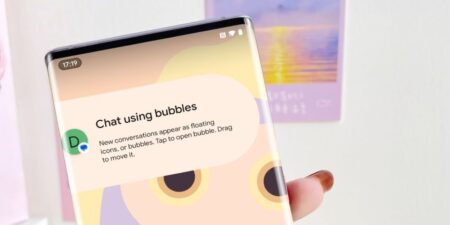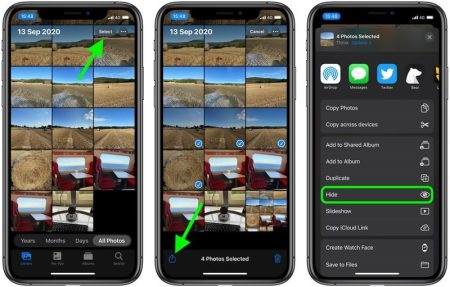StandBy یک حالت قفل صفحه است که وقتی آیفون به شارژر وصل می شود و در جهت افقی قرار می گیرد فعال می شود. از سه صفحه نمایش مختلف تشکیل شده است که یکی از آنها نمایش زمان تمام صفحه است. در این مطلب با نحوه تغییر شکل ساعت StandBy Mode آیفون در iOS 17 همراه باشید.
صفحه سوم StandBy زمان و تاریخ را در تم های مختلف نشان می دهد که می توانید به صورت عمودی روی آنها بکشید. برخی از تم ها همچنین اطلاعات اضافی مانند دما یا زنگ بعدی را نشان می دهند. اگر هر ساعتی را فشار دهید و نگه دارید، میتوانید بین تمهای مختلف، از جمله دیجیتال، آنالوگ، جهانی، خورشیدی و شناور جابهجا شوید.
Float زمان را با اعداد حباب بزرگ با رنگهای قابل تنظیم نشان میدهد، Solar دارای فونت استاندارد با طرح فلر خورشیدی در رنگهای مختلف است، و World زمان را با نقشه جهان و مکان فعلی شما برجستهشده نشان میدهد. تم آنالوگ دارای رنگ های برجسته قابل تنظیم است و دیجیتال دارای اعداد برجسته با گزینه های رنگی مختلف است.
در اینجا مراحلی برای تغییر رنگ ساعت های آنالوگ و دیجیتال وجود دارد.
نحوه تغییر شکل ساعت StandBy Mode آیفون در iOS 17
۱- صفحه ساعت را فشار دهید و نگه دارید.
۲- روی دکمه سفید در گوشه سمت راست پایین ساعت ضربه بزنید.
۳- یک نمونه رنگ متفاوت از ردیف گزینه هایی که ظاهر می شود انتخاب کنید.
۴- وقتی از انتخابتان راضی بودید، روی دکمه X در گوشه سمت راست بالای صفحه منوی نمونه رنگ ضربه بزنید، سپس روی Done ضربه بزنید.
نحوه تغییر شکل ساعت StandBy Mode آیفون در iOS 17 را دیدید. این تمام کاری است که باید انجام دهید. همچنین می توانید صفحه ویجت ها را در حالت آماده به کار سفارشی کنید.
نحوه تغییر شکل ساعت StandBy Mode آیفون در iOS 17 به این ترتیب است. آموزش های بیشتر StandBy Mode را در نحوه استفاده از StandBy Mode در iOS 17 ببینید.